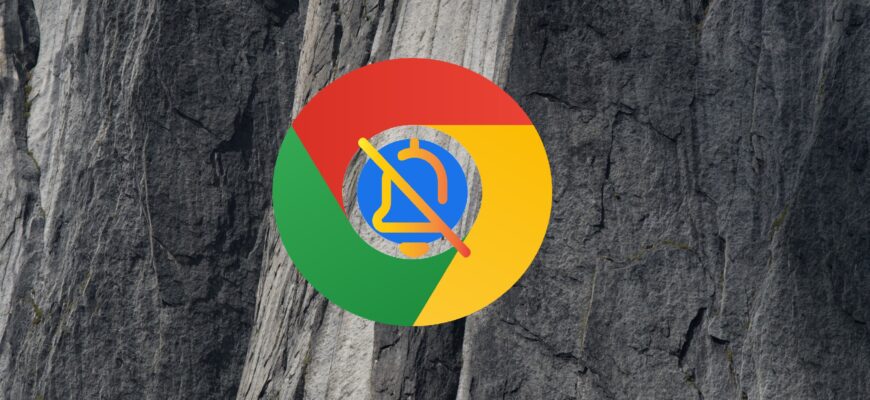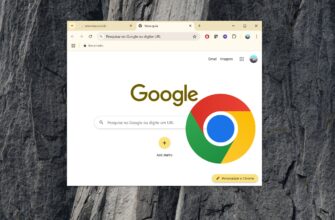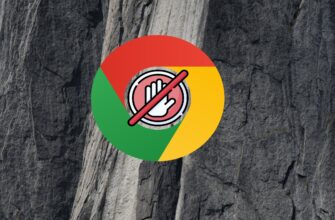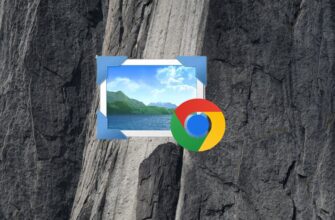Neste artigo, mostramos como desativar as notificações no Google Chrome para todos os sites ou apenas para um site específico.
No navegador Chrome, ao visitar diversos sites, muitos deles solicitam de forma insistente a permissão para exibir notificações.
Por padrão, as notificações de sites, aplicativos e extensões só aparecem após a sua autorização.
Essa função pode ser útil caso você queira receber notificações, por exemplo, sobre novos conteúdos publicados em um site.
Se você autorizou as notificações de um determinado site, sempre que houver atualizações, você receberá alertas via push notifications que aparecerão no canto inferior direito da tela, por cima de todas as janelas, mesmo que o navegador esteja minimizado.
Quando você concede permissão para muitos sites, pode se tornar necessário desativar as notificações, já que diversos sites enviam dezenas de notificações por dia — o que pode ser bastante distrativo e atrapalhar a realização de tarefas importantes.
Como desativar ou ativar notificações no Google Chrome
Para desativar as notificações no navegador Google Chrome, no canto superior direito da janela do navegador, clique no ícone de Configurações e gerenciamento do Google Chrome ![]() e no menu que se abrir, selecione a opção Configurações.
e no menu que se abrir, selecione a opção Configurações.
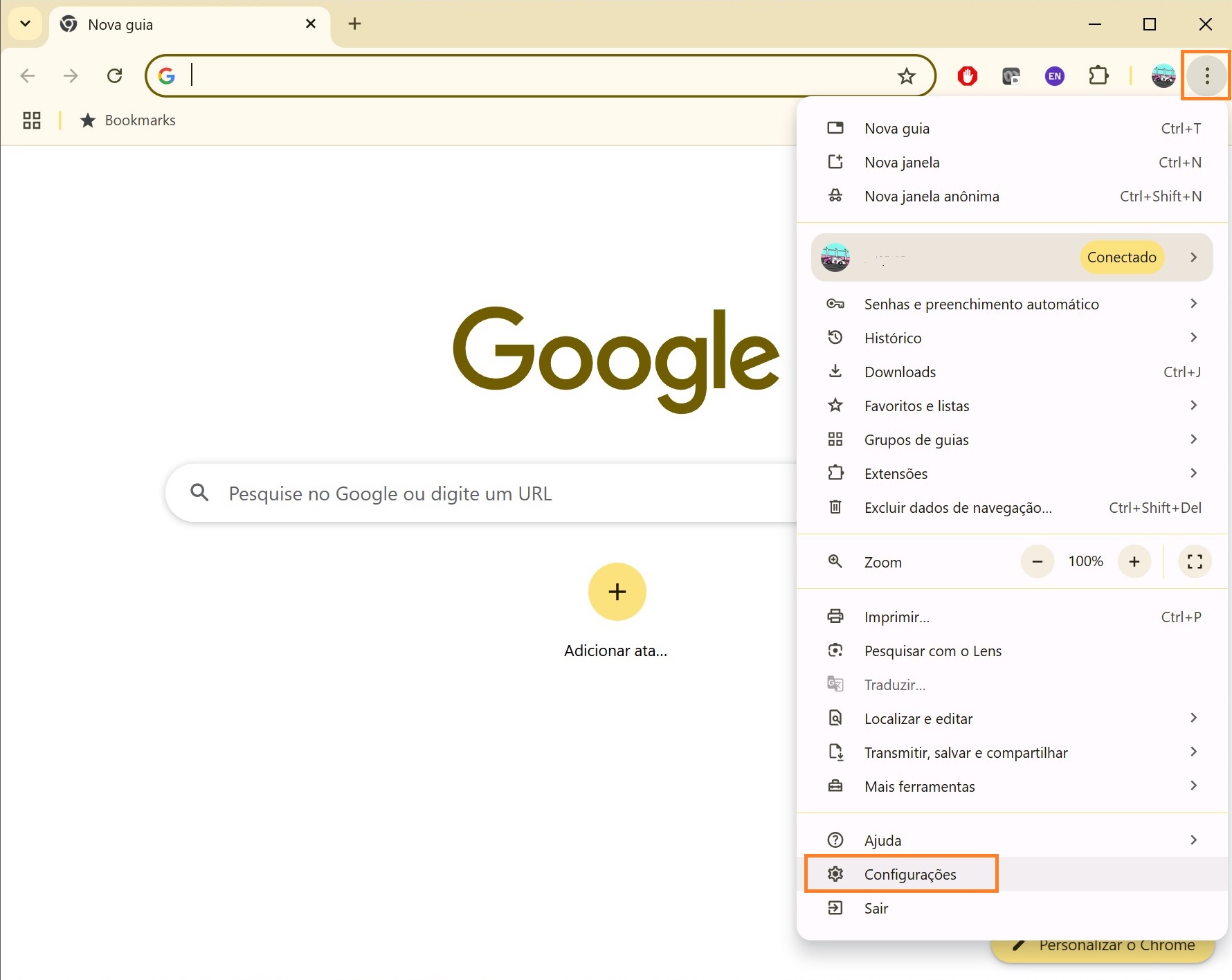
Na parte esquerda, vá para a seção Privacidade e segurança, e depois, na seção de mesmo nome, clique em Configurações do site.
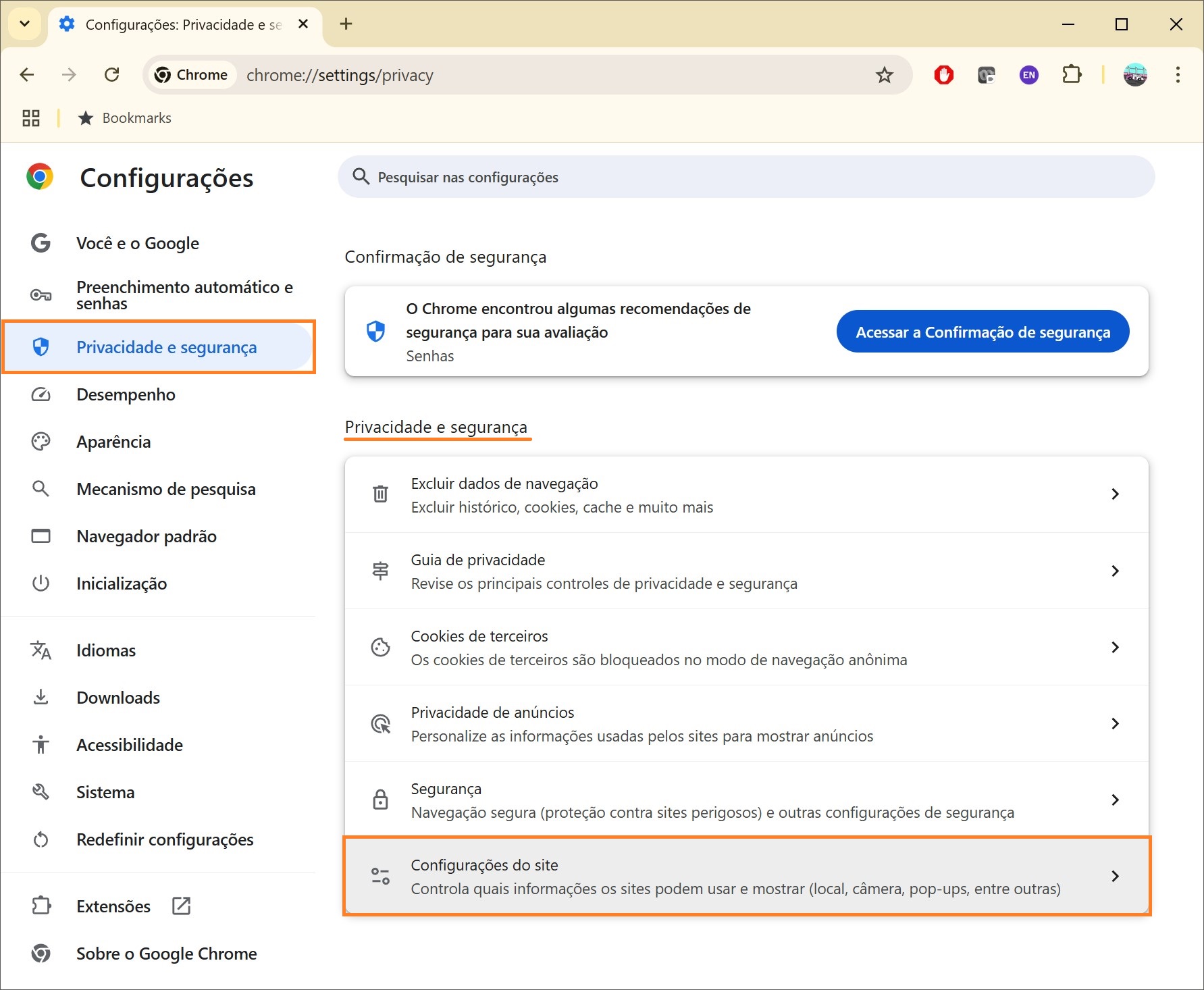
Na seção Permissões, selecione Notificações.
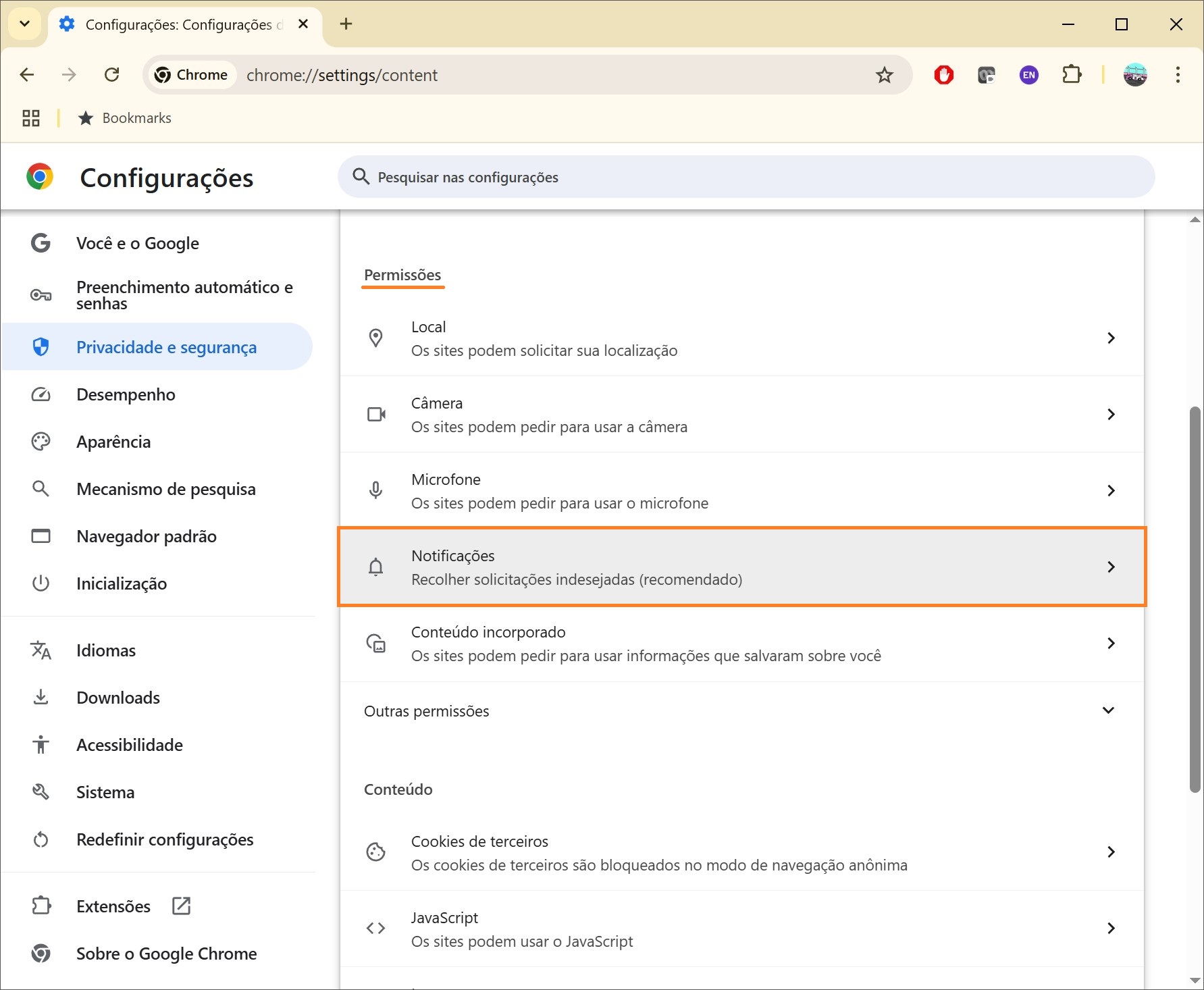
Para desativar as notificações para todos os sites e também desabilitar as solicitações para permitir notificações, marque a opção “Não permitir que os sites enviem notificações”.
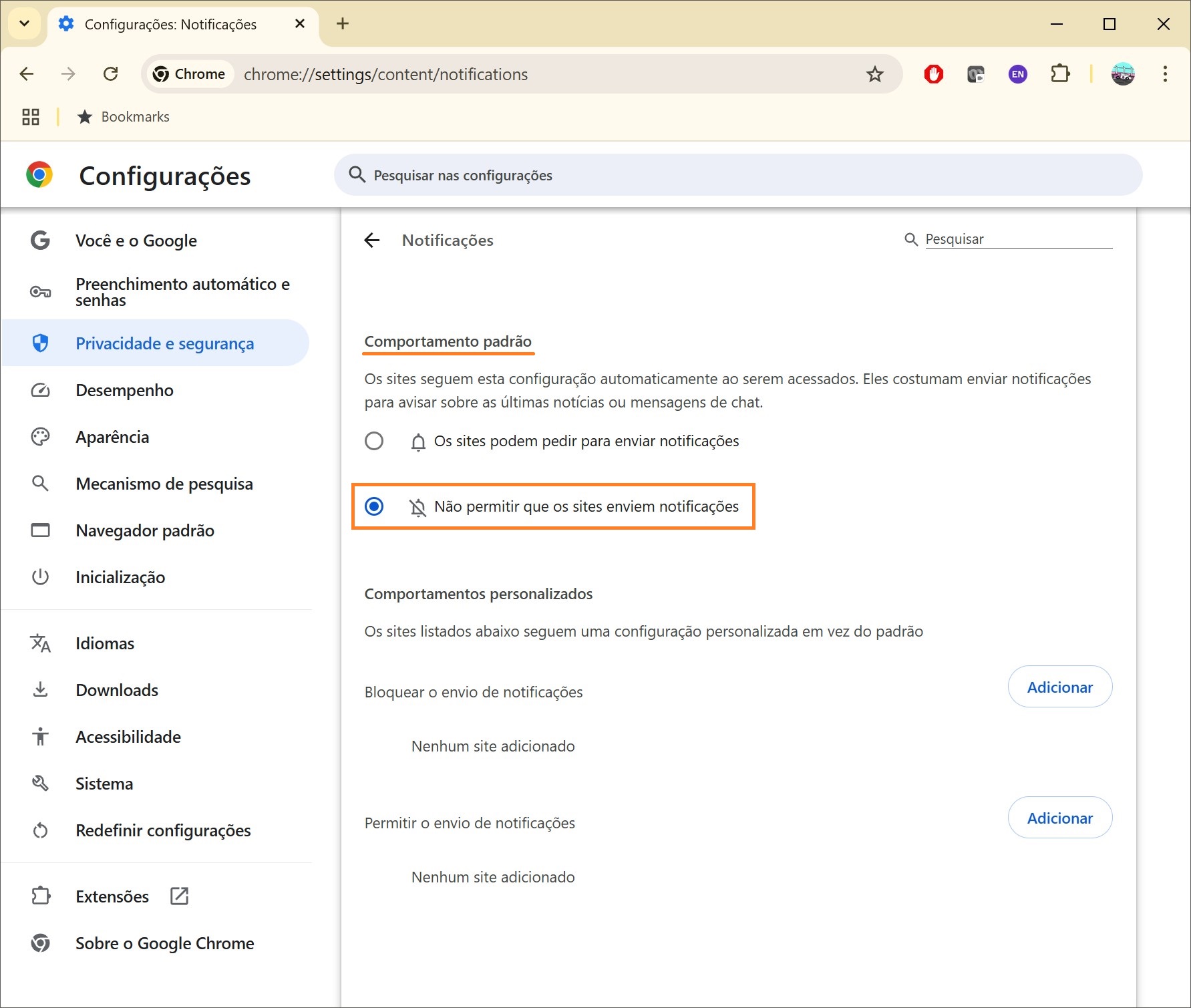
Para bloquear notificações de um site específico, na seção Comportamentos personalizados, em Bloquer o envio de notificações, clique em Adicionar, insira o endereço do site e clique em Adicionar.
Para permitir que um site envie notificações, na seção Comportamentos personalizados, em Permitir o envio de notificações, clique em Adicionar, insira o endereço do site e clique em Adicionar.
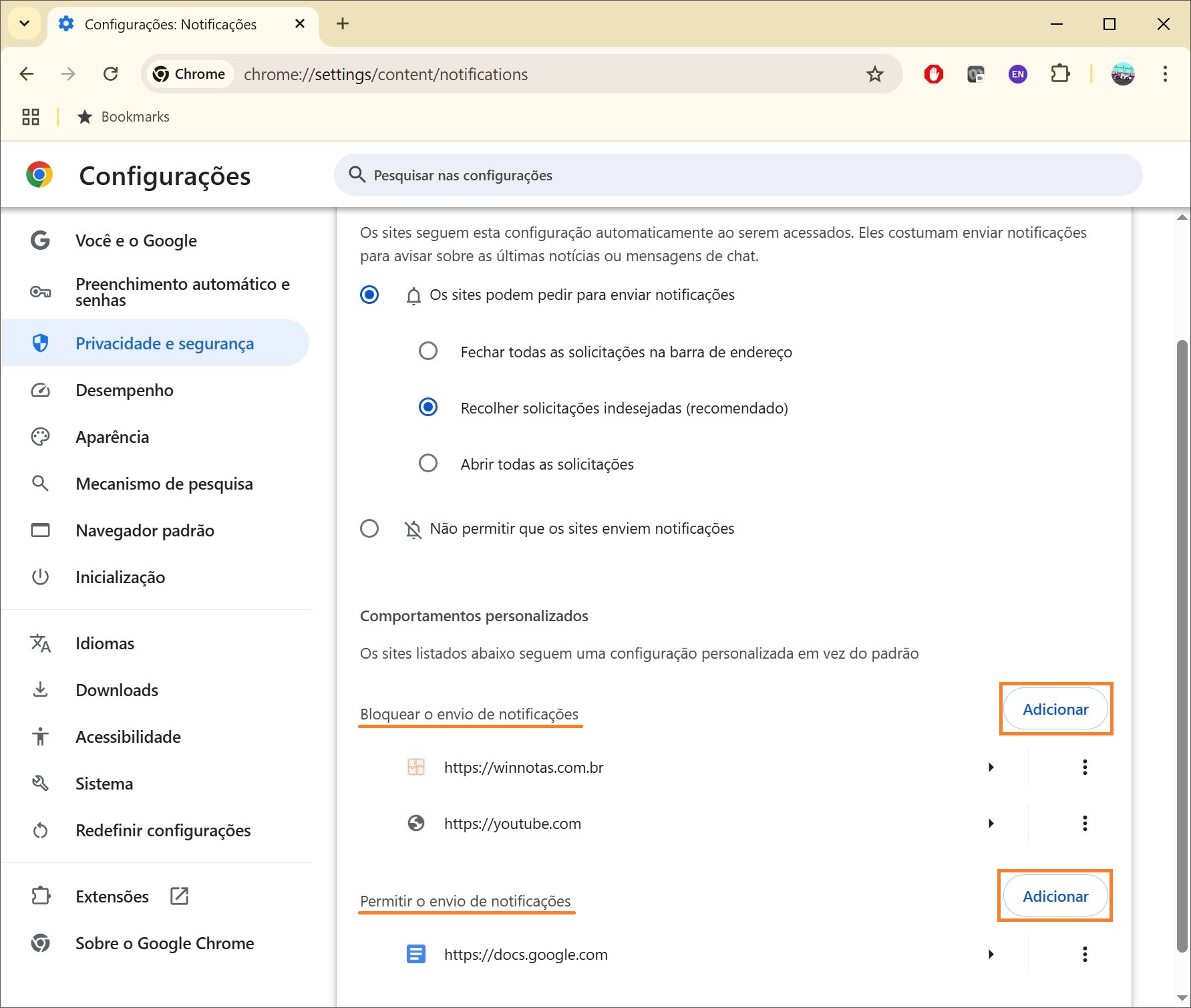
Se você deseja bloquear notificações de um site que foi adicionado anteriormente, na seção Permitir o envio de notificações, clique em Mais ações ![]() ao lado do site desejado e, no menu que aparecer, selecione Bloquear. Agora, o site bloqueado será movido para a seção Bloqueado.
ao lado do site desejado e, no menu que aparecer, selecione Bloquear. Agora, o site bloqueado será movido para a seção Bloqueado.
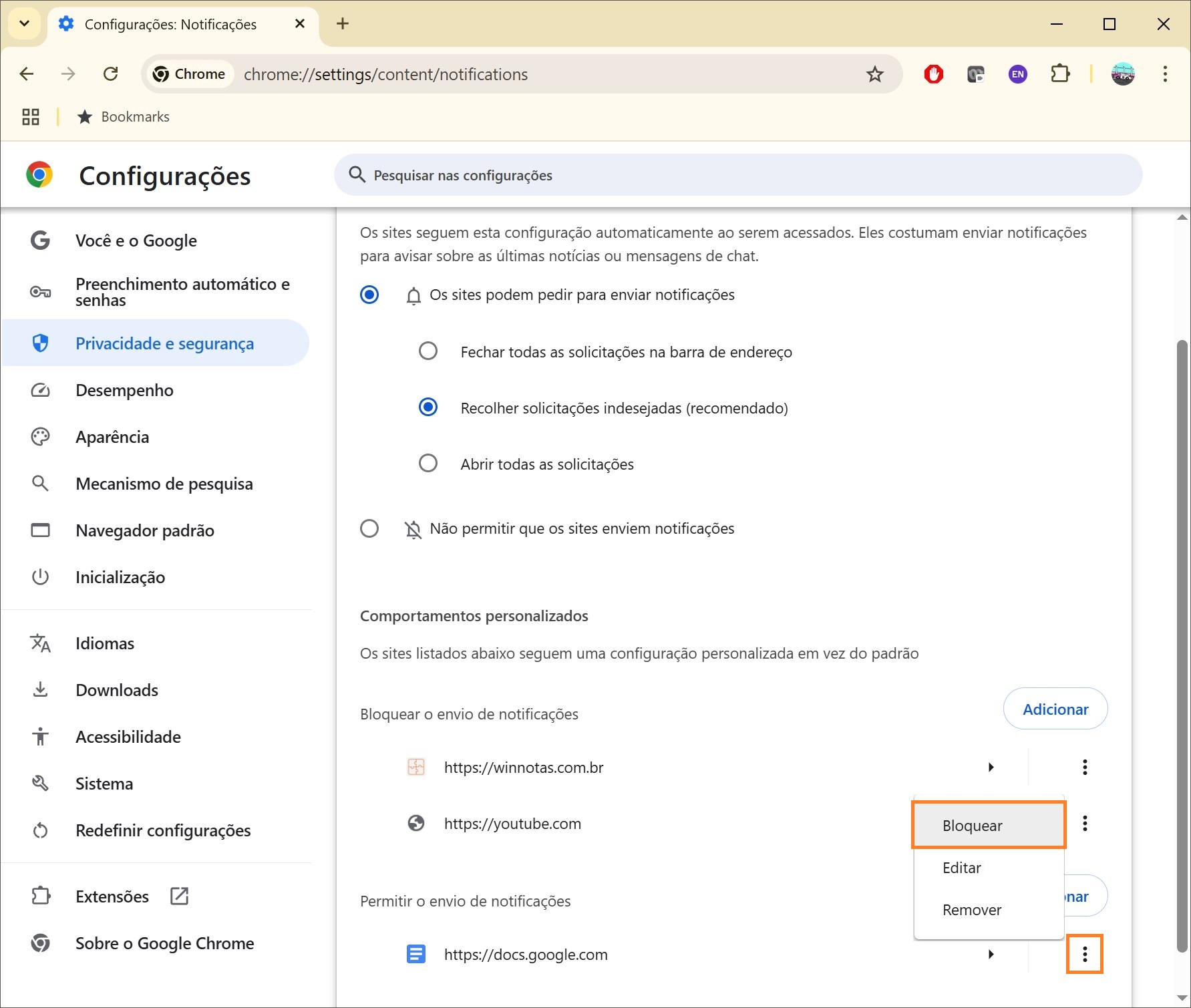
Da mesma forma, você pode permitir notificações de sites que bloqueou anteriormente. Para isso, na seção Bloquer o envio de notificações, clique no botão Mais ações ![]() ao lado do site desejado e, no menu exibido, selecione Permitir. O site será então movido para a seção Permitido.
ao lado do site desejado e, no menu exibido, selecione Permitir. O site será então movido para a seção Permitido.
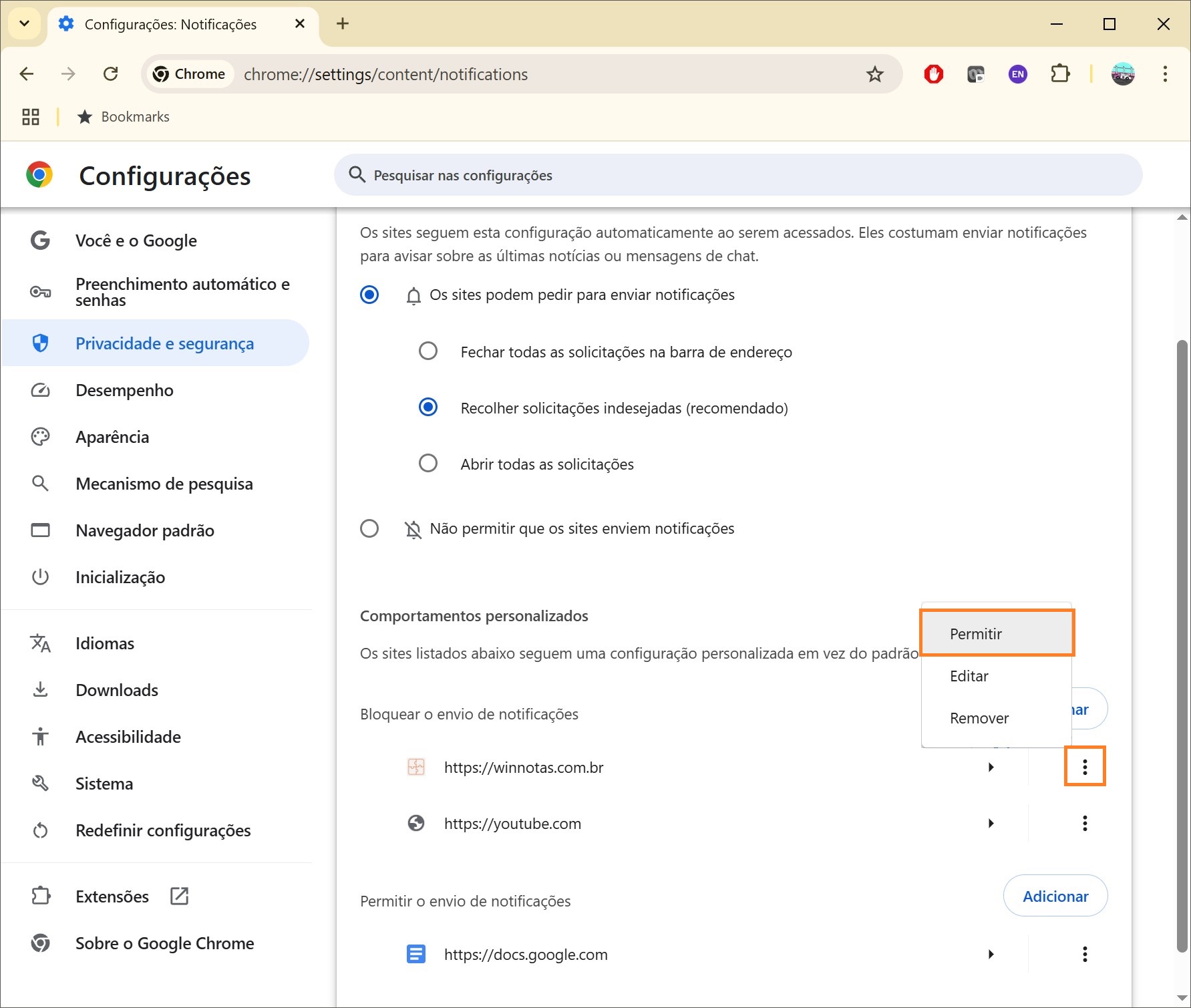
Há também outra maneira de alterar as configurações de notificações para um site específico: no navegador Chrome, abra a página desejada, clique no ícone de Informações do site à esquerda do endereço e selecione Configurações do site.
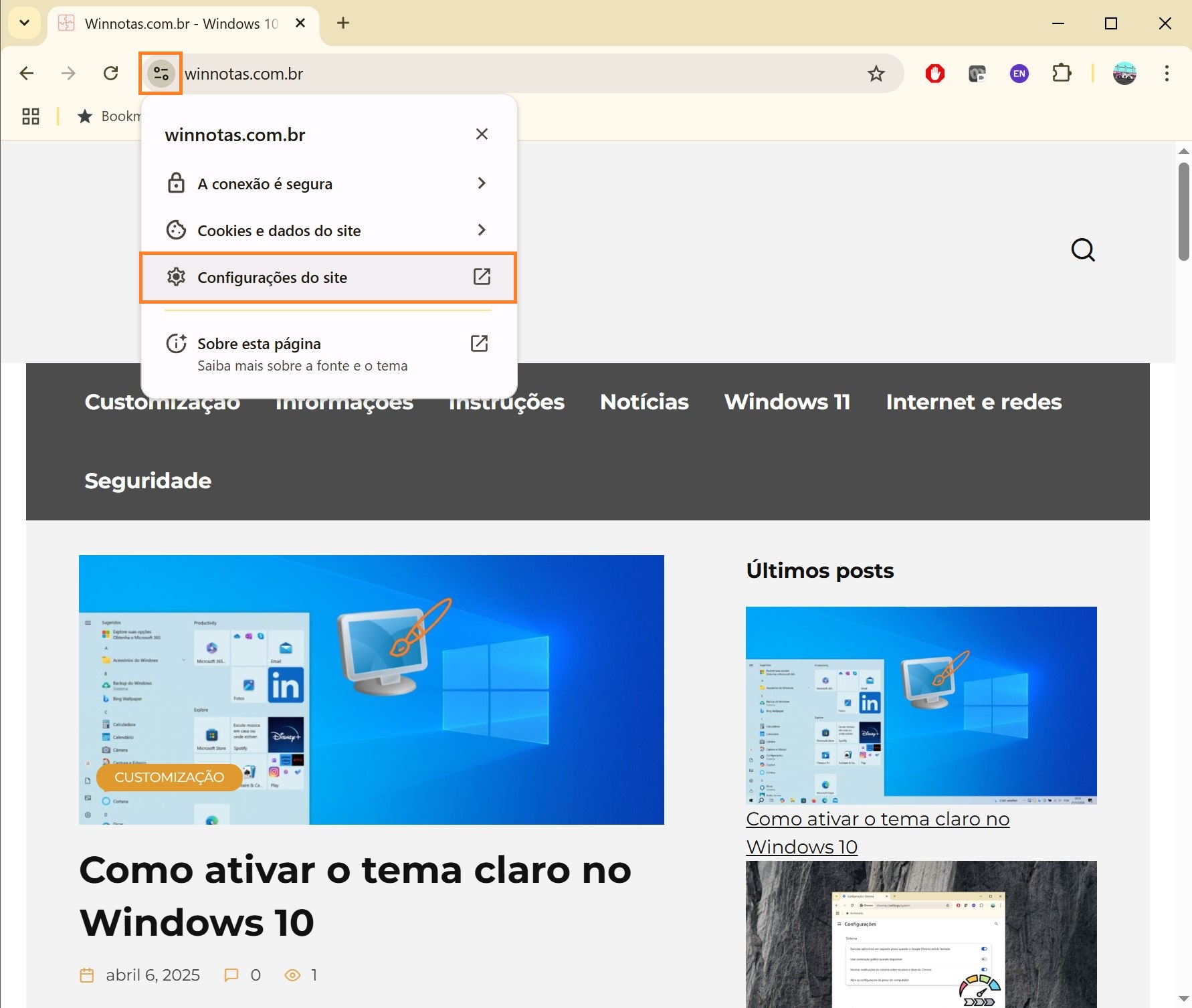
À direita da opção Notificações, escolha a configuração desejada no menu suspenso. As alterações são salvas automaticamente.
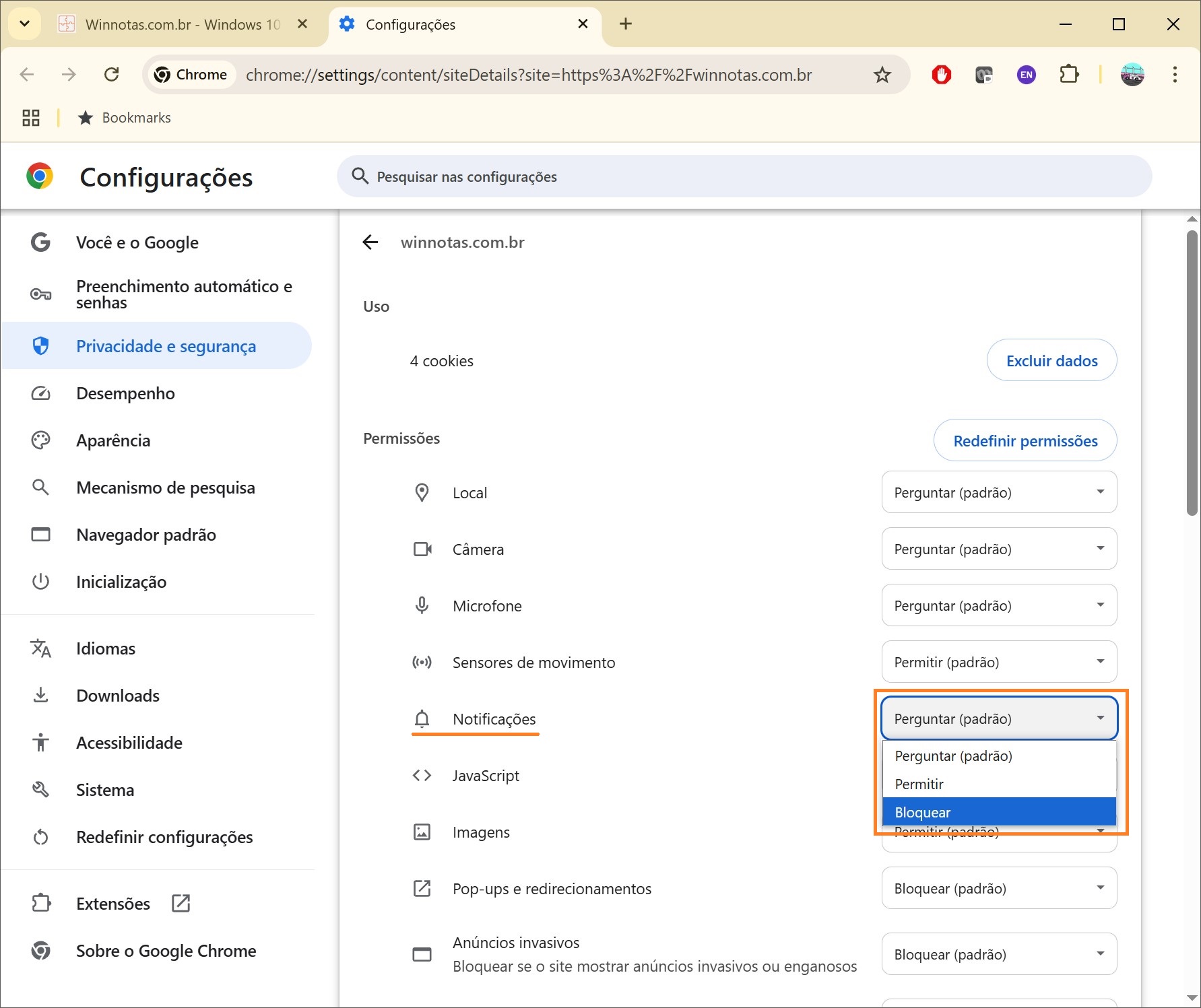
Com esses passos, agora você pode ativar ou desativar notificações para todos os sites ou para sites específicos no navegador Google Chrome.